系统刚开始发布的时候总会或多或少的有一些漏洞,微软为了帮助我们修复这些漏洞就给我们提供了自动更新工具。有些朋友想要将其关闭,我给大家整理了win10关闭自动更新的详细步骤,赶紧来了解一下吧
现在大部分朋友都在使用win10系统,虽然win10在安全性以及易用性方面有了很大的改进,但是却有一个另大家抓狂的缺点。就是win10会强制更新。今天,小编就给大家分享一下win10关闭自动更新的方法
1、右击【任务栏】,选择【任务管理器】
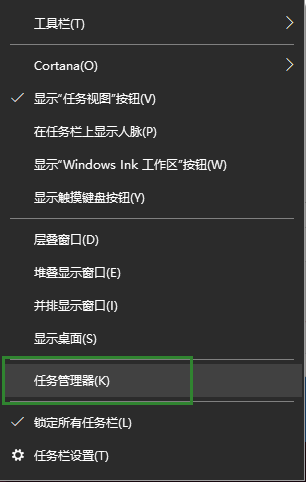
关闭win10更新电脑图解1
2、点击上方的【服务】,选择下面的【打开服务】
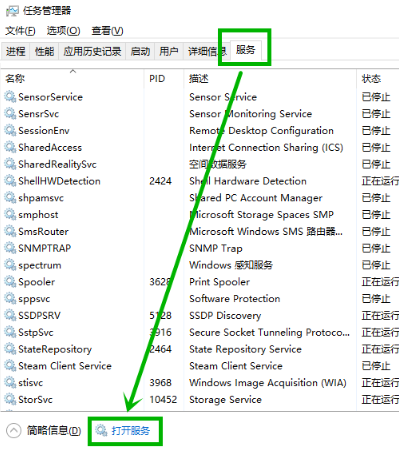
自动更新电脑图解2
3、然后找到“Windows update”,右击它,选择【属性】
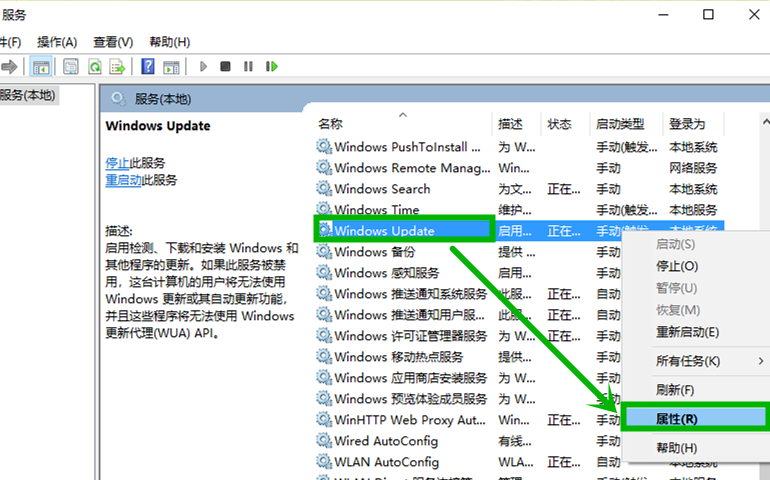
win10电脑图解3
4、之后将【启动类型】改为【禁用】,再点击【停止】按钮

关闭win10更新电脑图解4
5、再点击【恢复】选项卡,将【第一次失败】改为【无操作】,点击【确定】即可
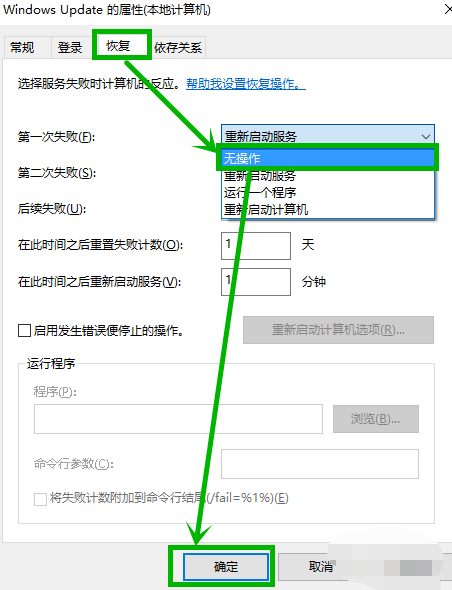
关闭win10更新电脑图解5
以上就是win10关闭自动更新的方法了,希望能帮助到你